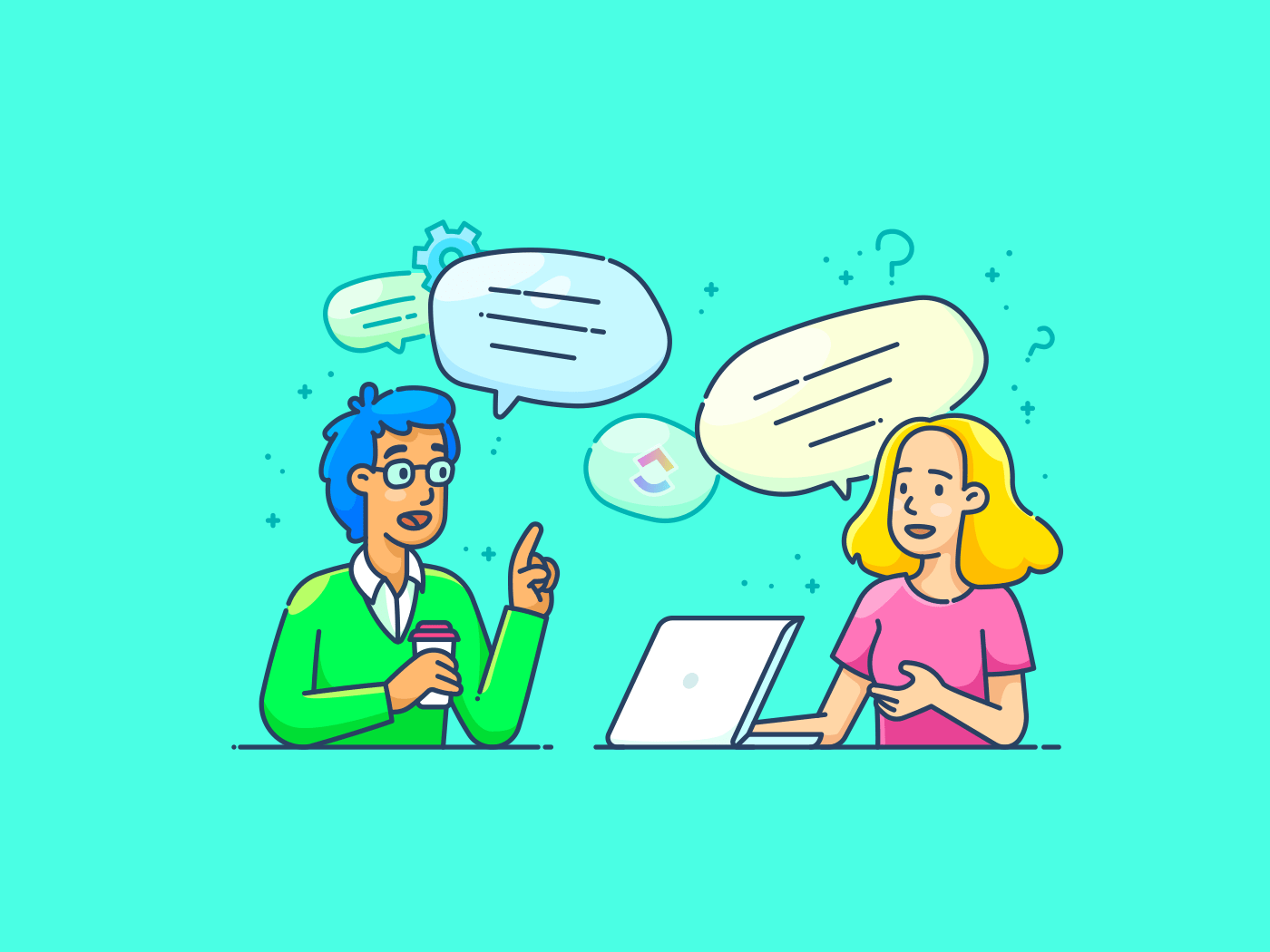Há muito tempo, o Slack é uma opção popular para a comunicação entre equipes. No entanto, para muitas equipes, Gerenciamento de projetos do Slack estão se tornando cada vez mais evidentes. O fluxo constante de mensagens pode criar uma sobrecarga de informações, dificultando o acompanhamento do progresso e o cumprimento dos prazos.
Além disso, a funcionalidade principal do Slack é centrada em mensagens e não em gerenciamento abrangente de projetos. Como resultado, as equipes podem ter dificuldades para manter os projetos organizados e no caminho certo.
É importante reconhecer que as alternativas projetadas especificamente para gerenciamento de projetos e colaboração . Essas plataformas geralmente oferecem recursos como gerenciamento de tarefas, linhas do tempo e alocação de recursos, o que pode melhorar significativamente a eficiência da equipe.
Se estiver pensando em mudar, o processo é relativamente simples. Podemos orientá-lo nas etapas para sair do Slack e encontrar uma ferramenta que atenda melhor às necessidades da sua equipe.
Entendendo os espaços de trabalho do Slack
O Slack é um aplicativo de mensagens baseado na nuvem, e seus workspaces são hubs centrais para comunicação da equipe e colaboração. Pense nele como um escritório virtual para a sua equipe, com canais dedicados para bate-papos, compartilhamento de arquivos, comunicações e projetos.
Mas, assim como na vida real, às vezes você precisa mudar de escritório ou até mesmo deixar a empresa por completo. Simplificando, você precisa sair do Slack mesmo com todos os Hacks do Slack para comunicação e gerenciamento de projetos à sua disposição.
Com isso em mente, é importante entender o que acontece quando você sai de um espaço de trabalho do Slack.
Aqui estão alguns cenários em que você pode precisar sair do Slack.
- Mudança de emprego: Se você estiver mudando para uma nova empresa, provavelmente precisará dar adeus ao workspace antigo e mudar para o workspace do Slack da nova empresa
- Conclusão do projeto: Se você foi convidado para um workspace específico para um projeto, poderá sair quando o projeto for concluído
- Inatividade: Se um workspace se tornou o quarto dos fundos empoeirado da sua biblioteca do Slack que você não visita há muito tempo, talvez seja hora de fechar a porta desse espaço
- Ambiente negativo: Os workspaces do Slack podem ser afetados pelo ambiente tanto quanto os workspaces físicos. Se as coisas azedaram - mesmo depois de aderir aoetiqueta do local de trabalho do Slack-, então sair pode ser a melhor opção
Agora, antes de continuar a falar sobre como sair de um workspace do Slack, lembre-se de que você está basicamente entregando seu crachá - você não poderá ver nenhuma mensagem ou arquivo futuro. Além disso, os administradores do workspace decidem o destino de suas mensagens anteriores - eles podem torná-las anônimas ou excluir todas elas.
Considerando isso, vamos falar sobre a próxima etapa para sair de um workspace do Slack: realmente fazer isso.
Como sair de um workspace no Slack
Vamos guiá-lo pelas etapas para sair de um espaço de trabalho do Slack. É fácil, quer você esteja usando um navegador da Web ou o aplicativo Slack para celulares (bem, quase).
Sair de um workspace do Slack com um navegador da Web
Desde que não seja um workspace padrão para a sua organização, você pode se remover facilmente de um workspace do Slack.
Etapas para sair de um workspace
- Acesse o workspace: Clique no nome do workspace na barra lateral para abri-lo
- Configurações do espaço de trabalho aberto: Selecione Entrar ou sair de espaços de trabalho
- Escolha o espaço de trabalho: Na lista de espaços de trabalho, clique naquele que você deseja sair
- Sair do espaço de trabalho: Clique em Leave this workspace (Sair deste espaço de trabalho)
Importante:
- Espaços de trabalho padrão: Se você estiver em um espaço de trabalho padrão, não poderá sair dele. Será necessário entrar em contato com o proprietário ou administrador do espaço de trabalho para obter assistência
- Espaços de trabalho do grupo IDP: Os espaços de trabalho adicionados à sua conta por meio de um grupo de provedores de identidade (IDP) também são considerados espaços de trabalho padrão. O proprietário ou administrador de uma organização deve removê-lo do grupo IDP para que você possa sair
- Se você não estiver na assinatura Enterprise Grid do Slack, não terá a opção de descobrir ou sair de workspaces. Em vez disso, você pode entrar em um workspace ou desativar sua conta
Quando você sair de um workspace, o ícone dele desaparecerá do seu aplicativo Slack.
Como sair de um workspace do Slack com o aplicativo móvel
Infelizmente, não é possível sair de um workspace pelo aplicativo Slack para dispositivos móveis. Você precisa usar um navegador da Web e seguir as etapas mencionadas acima.
Saindo de um grupo do Slack
No Slack, os canais são espaços dedicados (grupos) para discussões relacionadas a um projeto, tópico ou equipe específicos. Qualquer membro do Slack pode sair de um canal, exceto:
- Membros do canal padrão #geral
- Convidados convidados para um único canal
- Convidados convidados para vários canais (eles podem sair de canais privados, mas devem ser removidos dos públicos)
**Como sair de um canal
- Localize o canal: Abra o canal específico do qual você deseja sair
- Acessar as configurações do canal: Clique no nome do canal na parte superior da conversa
- Confirmar a saída: Selecione a opção "Sair do canal"

via Central de Ajuda do Slack Importante observar:
- As etapas para sair de um canal do Slack via desktop e aplicativo móvel são as mesmas
- Sair de um canal privado significa que você perderá o acesso a suas mensagens e arquivos. Para voltar a participar, você precisará ser convidado por outro membro
Sair permanentemente de um espaço de trabalho do Slack (desativar a conta)
A opção "desativar conta" não estará disponível se o workspace exigir associação ou se você for apenas um convidado. Nesse caso, procure um proprietário ou administrador do workspace para obter ajuda. Mas se esse não for o caso, você poderá desativar sua conta facilmente a qualquer momento. Veja como:
- Em seu aplicativo para desktop ou navegador, acesse Profile

por meio do aplicativo Slack
- Selecione as configurações da sua conta

por meio do aplicativo Slack
- Role a tela para baixo e clique em Desativar conta

por meio do aplicativo Slack
- Digite sua senha e confirme-a
- Clique em Sim, desativar minha conta
Pronto! Sua conta será desativada imediatamente. Para retornar ao espaço de trabalho mais tarde, um proprietário ou administrador do espaço de trabalho deve reativá-lo para você.
Depois de desativar sua conta, você pode solicitar que as informações do seu perfil sejam excluídas entrando em contato com o proprietário principal do workspace. Ele poderá excluí-las após a desativação ou entrar em contato com o Slack para obter ajuda.
Lembrete rápido: Desativar sua conta remove você de todos os workspaces e exclui permanentemente seus dados.
Problemas comuns ao sair de um workspace do Slack
Sair de um workspace do Slack não é tão simples quanto deslizar para a esquerda. É um processo complexo que pode dar errado. Mas nós o ajudamos!
Aqui estão os 3 desafios mais comuns que você pode encontrar e como contorná-los facilmente.
| Desafio | Solução |
|---|---|
| Se você for o proprietário do espaço de trabalho, não poderá sair sem entregar as rédeas. | Antes de sair, transfira a propriedade para um colega de confiança. Para atribuir um novo líder, vá para Configurações e administração > Gerenciar espaço de trabalho > Proprietários. |
| Loose IntegrationsLembra-se daquelas integrações úteis com o Trello e o Google Drive? Se você não as desvincular antes de sair, poderá interromper o acesso da sua equipe. | Desvincule as integrações antes de sair. Navegue até Aplicativos e integrações em Configurações e administração e remova todos os aplicativos conectados. |
| Nenhum aplicativo móvelSurpresa! Não é possível sair de um workspace do Slack diretamente do aplicativo móvel. | Sem problemas! Você ainda pode usar um navegador da Web em seu telefone para seguir as instruções do desktop. |
Ferramentas alternativas ao Slack
Com o Slack no seu espelho retrovisor, você provavelmente está preocupado com a possibilidade de os processos críticos de equipes e projetos serem afetados. Mas e se disséssemos que existe de fato uma nova geração de ferramentas alternativas ao Slack? Alternativa ao Slack que pode melhorar muito o gerenciamento de projetos e a colaboração em equipe?
Apresentamos o ClickUp, uma plataforma de gerenciamento de projetos que oferece um conjunto abrangente de recursos, como um sistema de bate-papo integrado, videoclipes, comentários encadeados, quadros interativos e uma extensa biblioteca de modelos.
Da idealização à execução, o ClickUp gerencia todos os aspectos de um projeto para que você possa se concentrar no que importa - gerar resultados. Além disso, com o ClickUp, os membros da equipe podem trabalhar juntos com eficiência, estejam eles localizados no mesmo prédio ou espalhados pelo mundo.
Vamos ver como o ClickUp soluciona as deficiências do Slack para transformar o fluxo de trabalho da sua equipe.
Gerenciando as necessidades de comunicação no ClickUp
Com o Slack, você tem uma comunicação em tempo real perfeita, mas, às vezes, isso não é suficiente para gerenciar os detalhes de projetos complexos.
É aí que o ClickUp entra em cena com recursos familiares semelhantes aos do Slack (pense em bate-papo integrado, compartilhamento de tela, comentários) MAIS a força extra das ferramentas de gerenciamento de projetos.
Em uma abordagem direta Comparação entre ClickUp e Slack na comparação entre o Slack e o ClickUp, descobrimos que o ClickUp oferece um plano de ação abrangente para comunicação interna e gerenciamento de projetos.
Em resumo, se você quiser ir além da comunicação em tempo real e levar seu gerenciamento de projetos para o próximo nível, o ClickUp tem tudo o que você precisa.
Vamos explorar alguns recursos do ClickUp que fazem com que ele se destaque como o substituto ideal do Slack.
ClickUp Chat
Com Visualização do ClickUp Chat você pode colocar todas as conversas de ida e volta onde elas pertencem: dentro do seu projeto.
Seja discutindo o progresso de uma tarefa, compartilhando uma nova ideia ou até mesmo compartilhando memes de gatos, todas as suas discussões são agrupadas de forma organizada no espaço de trabalho relevante.
Em outras palavras, você não precisa vasculhar canais, chats e mensagens diretas para encontrar as informações de que precisa.

Conecte-se com sua equipe em tempo real para discussões rápidas e colaboração instantânea usando o ClickUp Chat
E, assim como no Slack, você pode @mencionar seus colegas de equipe, com a vantagem adicional de atribuir tarefas diretamente do bate-papo.
Clipes do ClickUp
Diferente das descrições apenas em texto do Slack, Clipes do ClickUp , a poderosa ferramenta de comunicação assíncrona para equipes internas e remotas, ajuda você a se comunicar com mais eficiência mostrando, e não apenas dizendo.
Com gravações de tela de tamanho reduzido no ClickUp Clips, você pode demonstrar facilmente como usar uma ferramenta, explicar um conceito complexo ou fornecer uma atualização em vídeo sobre um projeto, tudo isso sem interromper os fluxos de trabalho da sua equipe.

Grave e compartilhe mensagens de vídeo com narrações para explicar ideias, fornecer atualizações e manter todos informados
Isso é possível graças à funcionalidade integrada do ClickUp, que permite criar e compartilhar esses vídeos diretamente da plataforma, eliminando a necessidade de software ou ferramentas adicionais.
Comentários do ClickUp
A abordagem somente de texto do Slack para feedback pode parecer um grito no vazio, mas Comentários do ClickUp mudam isso com suas conversas segmentadas e focadas em tarefas.
Deixe comentários encadeados e feedback contextual sobre tarefas, documentos ou até mesmo partes específicas de seu quadro branco.
E sim, você ainda pode @mencionar os membros da sua equipe e atribuir tarefas diretamente na seção de comentários, assim como no ClickUp Chats e no ClickUp Clips.

Mantenha a conversa fluindo! Adicione contexto, faça perguntas e forneça feedback diretamente sobre tarefas e documentos com o ClickUp Comments
Quadros brancos ClickUp
Às vezes, as imagens falam mais alto do que as palavras. Quadros brancos ClickUp oferecem uma maneira visual de fazer brainstorming, organizar ideias e colaborar em tempo real.
Quer esteja mapeando o cronograma de um projeto, criando uma jornada do cliente ou apenas esboçando um conceito, a tela do ClickUp Whiteboards aprimora a solução criativa de problemas.
Como os outros recursos do ClickUp, Quadros brancos do ClickUp são integrados ao espaço de trabalho do seu projeto, eliminando a necessidade de alternar entre diferentes aplicativos e permitindo fácil acesso às informações do projeto.

Faça brainstorming visualmente, mapeie fluxos de trabalho e colabore em ideias em tempo real com um quadro branco ClickUp
O modelo de plano de ação e estratégia de comunicação interna do ClickUpCom o Modelo de plano de ação e estratégia de comunicação interna do ClickUp com o ClickUp, você pode criar um plano de comunicação que mantenha todos informados e trabalhando para atingir as metas compartilhadas (do projeto).
Esse modelo é fácil de usar, mesmo para iniciantes, e é totalmente personalizável. Veja o que ele pode fazer por você:
- Definição de metas: Identifique suas metas e objetivos de comunicação. O que você deseja alcançar com seuestratégia de comunicação?
- Planejamento acionável: Desenvolva um plano claro com etapas e prazos específicos. Você também pode definir métricas mensuráveis para acompanhar o progresso e o sucesso de seus esforços de comunicação
- Gerenciamento de tarefas: Divida seu plano de comunicação em tarefas gerenciáveis e atribua-as aos membros da equipe. O ClickUp permite que você acompanhe o progresso de cada tarefa e garanta que todos estejam na mesma página
- Canais de comunicação: Decida quais canais de comunicação você usará para atingir seu público-alvo. Isso pode incluir e-mails, boletins informativos, blogs, videoconferências e muito mais
- Acompanhamento do progresso: Mantenha o controle sobre a implementação do seumodelo de plano de comunicação com recursos como status e exibições personalizados
Simplifique seu roteiro de comunicação e suas etapas de ação com o modelo de plano de ação e estratégia de comunicação interna do ClickUp
Aplicando seus projetos e processos no ClickUp
O ClickUp vai além de colaboração em tempo real e comunicação, oferecendo ferramentas avançadas de gerenciamento de projetos que colocam seus projetos e processos no centro. Veja como:
ClickUp Views
Escolha como gerenciar seus projetos e detalhar os detalhes com quatro visualizações diferentes e personalizáveis Visualizações do ClickUp :
- Visualização de lista: Fornece um layout simples, semelhante a uma planilha, para gerenciar tarefas com detalhes como responsáveis, datas de vencimento e prioridades
- Visualização de quadro: Visualize o status do estágio dos fluxos de trabalho do projeto com cartões "A fazer", "Em andamento" e "Concluído"
- Gráfico de Gantt: Obtenha uma visão panorâmica das linhas de tempo do projeto e das dependências de tarefas para identificar possíveis gargalos

Veja claramente os detalhes de seu projeto com as ClickUp Views personalizáveis
Gerenciamento de tarefas do ClickUp
Atribua tarefas, defina prazos e estabeleça dependências para garantir uma propriedade clara e o fluxo do projeto com o Tarefas do ClickUp . Veja o que você tem à disposição:
- Gerenciamento de tarefas flexível: Crie tarefas que correspondam ao seu fluxo de trabalho exclusivo, com campos personalizados, tipos de tarefas e status
- Priorização: Atribua níveis de prioridade às tarefas para manter o foco nas tarefas mais importantes
- Contexto claro: Adicione campos personalizados a links, arquivos e qualquer outra informação relevante que sua equipe possa precisar
- Dependências de tarefas: Estabeleça dependências entre as tarefas para entender e influenciar a progressão do projeto
- Múltiplas visualizações: Exiba as tarefas em vários formatos de lista, oferecendo visibilidade clara e acesso fácil
- Fluxos de trabalho personalizáveis: Defina status personalizados para acompanhar a conclusão da tarefa e o andamento do projeto
O Gerenciamento de Tarefas do ClickUp permite que você gerencie todos os detalhes do projeto com facilidade, possibilitando uma clara propriedade e responsabilidade dentro da sua equipe.

Assuma o controle da sua lista de tarefas e do seu fluxo de trabalho com o ClickUp Task Management
Automação do ClickUp
Automatize tarefas repetitivas usando Automação do ClickUp liberando tempo para a tomada de decisões estratégicas. Veja como funciona.
- Fluxos de trabalho automatizados: Configure gatilhos e ações personalizados para automatizar tarefas com base em eventos específicos. Por exemplo, atribua automaticamente uma tarefa a um membro da equipe quando um novo projeto for criado ou envie uma notificação quando uma tarefa se aproximar do prazo final
- Redução do trabalho manual: Elimine tarefas repetitivas, como o envio de atualizações de status, a atualização de rótulos ou a movimentação de tarefas entre estágios. O ClickUp automatiza esses processos, liberando você para se concentrar em trabalhos mais estratégicos
- Maior precisão: Minimize o erro humano, garantindo que as tarefas sejam concluídas de forma consistente e de acordo com regras predefinidas
- Integrações personalizáveis: Integre o ClickUp com suas ferramentas favoritas, permitindo que as tarefas fluam automaticamente entre diferentes plataformas

Reduza tarefas repetitivas e economize tempo valioso, aumentando sua produtividade com o ClickUp Automation
Transição do Slack para o ClickUp
A transição do Slack para o ClickUp não significa começar do zero, mas sim construir sobre as bases sólidas que você já estabeleceu.
Aqui está um guia rápido sobre como fazer isso:
- Instale o arquivoIntegração do ClickUp-Slack
- Conecte suas contas do ClickUp e do Slack
- Vincule seu espaço de trabalho do ClickUp a um espaço de trabalho do Slack
- Crie tarefas a partir do Slack, adicione comentários às tarefas e visualize os detalhes da tarefa no Slack
- Veja visualizações de canais e mensagens do Slack no ClickUp
Com essa transição do Slack para o ClickUp, você saberá que seu trabalho árduo não será perdido no meio da confusão. Equipes de todos os setores estão aproveitando o poder do ClickUp para melhorar seus fluxos de trabalho e a coordenação da equipe.
As equipes de marketing agora podem gerenciar campanhas, compartilhar ativos criativos e acompanhar o progresso em direção às metas, tudo em um só lugar, garantindo que nenhum detalhe da campanha seja perdido. Esse nível de coordenação e clareza proporcionado pelo ClickUp aplicativo de comunicação da equipe é um divisor de águas para as equipes de marketing e vendas. Criatividade impulsiva a Impulsive Creative /%ref/, um dos principais fornecedores de serviços de marketing, já alcançou um crescimento de 3x usando o ClickUp para dimensionar e interagir internamente e com os clientes.
As equipes de desenvolvimento de software podem planejar sprints, gerenciar alterações de código e se comunicar com eficiência durante os ciclos de desenvolvimento, eliminando a troca de contexto e maximizando a produtividade Trinetix líder em software, tirou o máximo proveito disso. Eles reduziram em 50% as conversas e reuniões desnecessárias com o ClickUp.
- As equipes de atendimento ao cliente podem sistematizar a comunicação com os clientes, gerenciar tíquetes de suporte com eficiência e colaborar em soluções em tempo real, o que resulta em clientes mais satisfeitos e uma equipe mais eficiente
Cresça com o ClickUp: Uma visão moderna da coordenação de equipes e do gerenciamento de projetos
Escapar das armadilhas de um espaço de trabalho desorganizado no Slack pode ser libertador. Mas o que vem a seguir?
Que tal fazer o upgrade para a plataforma de colaboração e gerenciamento de projetos ClickUp? Com o ClickUp, você não precisará alternar entre vários aplicativos - a plataforma abrangente centraliza tarefas, prazos e comunicação.
O ClickUp é excelente para quando há várias tarefas/subtarefas para um determinado projeto e todos os membros da equipe precisam ser mantidos atualizados. Uma pasta ou lista bem projetada pode substituir facilmente a necessidade de comunicação por e-mail e Slack/MS Teams. As diferentes visualizações também ajudam a identificar prioridades e a criar cronogramas de forma eficaz. Sid Babla coordenador do Programa de Bem-Estar, Faculdade de Dartmouth - Centro de Bem-Estar do Aluno
Não é preciso dizer que sua equipe permanece produtiva, os projetos permanecem no caminho certo e, sejamos honestos, você sente a doce satisfação de ver tudo organizado em um único espaço de trabalho, em uma plataforma única, estável e fácil de usar.
Por que esperar? Mude para o ClickUp hoje mesmo !